
Denna programvara kommer att hålla dina drivrutiner igång, vilket skyddar dig från vanliga datorfel och maskinvarufel. Kontrollera alla dina förare nu i tre enkla steg:
- Ladda ner DriverFix (verifierad nedladdningsfil).
- Klick Starta skanning för att hitta alla problematiska drivrutiner.
- Klick Uppdatera drivrutiner för att få nya versioner och undvika systemfel.
- DriverFix har laddats ner av 0 läsare den här månaden.
Att torka en hårddisk i Windows 10, Windows 8 eller Windows 8.1 är inte svårt, men innan du gör det måste du vara säker på att du är medveten om de risker som är underförstådda. Observera att en rensning inte liknar en formatoperation eller med en ren installation av Windows. Hur som helst, för att lära dig mer om den här operationen och också för att lära dig hur du torkar en hårddisk på Windows 10, 8, se riktlinjerna nedan.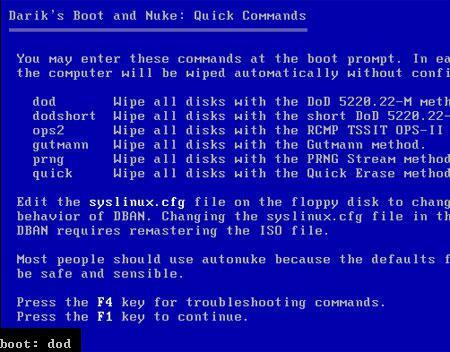
När du tar bort information från hårddisken och även när du formaterar den tar du inte bort dina data permanent. Filsystemen kommer att tas bort men dina data blir "osynliga" och med en ordentlig och dedikerad programvara eller hårdvarulösning du, eller någon annan, kan enkelt återställa vad du men det var permanent raderade. Därför, om du vill bli av med program, info eller personuppgifter för gott, måste du göra en rensning.
Denna åtgärd rekommenderas för dem som säljer sina datorer, eller för dem som tänker att någon annan kanske vill ha sin personliga information. I den delen måste de radera data permanent från hårddisken. Så, låt oss se hur du snabbt och enkelt torkar drivrutinerna i Windows 8 eller Windows 8.1.
Hur man rensar en hårddisk i Windows 10
Det finns flera sätt på vilket du kan radera dina data. Du kan naturligtvis välja att använda en degausser för att störa de magnetiska domänerna på enheten eller så kan du till och med välja att förstöra hårddisken fysiskt. Men om du vill utföra en mer elegant operation, bör du använda en gratis distribuerad och dedikerad programvara.
Denna programvara för förstörelse av data rensar automatiskt hårddisken genom att permanent ta bort alla filer som är lagrade på den. Allt du behöver göra är att ladda ner programmet, installera detsamma på din Windows 10, 8-enhet och följa anvisningarna på skärmen. WindowsReport har redan sammanställt en lista över bästa hårddisk suddgummi programvara som du kan installera på din maskin. Att använda en dedikerad programvara för att torka hårddisken är bättre än att använda andra dunkla metoder som kan skada hårddisken permanent.
När det gäller datainstruktionsverktyg kan du när som helst använda DBAN, CBL Data Shredder eller ErAcer.
Så så kan du när som helst torka en hårddisk på Windows 10, Windows 8 eller Windows 8.1. Om du har frågor eller om du behöver annan information om detta ämne tveka inte och dela dina tankar med vårt team genom att använda kommentarfältet från Nedan.
RELATERADE BERÄTTELSER FÖR ATT KONTROLLERA:
- Hur du åtgärdar felmeddelandet "Windows kan inte formatera den här enheten"
- 5 bästa mjukvaran för djuprengörande hårddisk
- Hur man tar bort programrester


